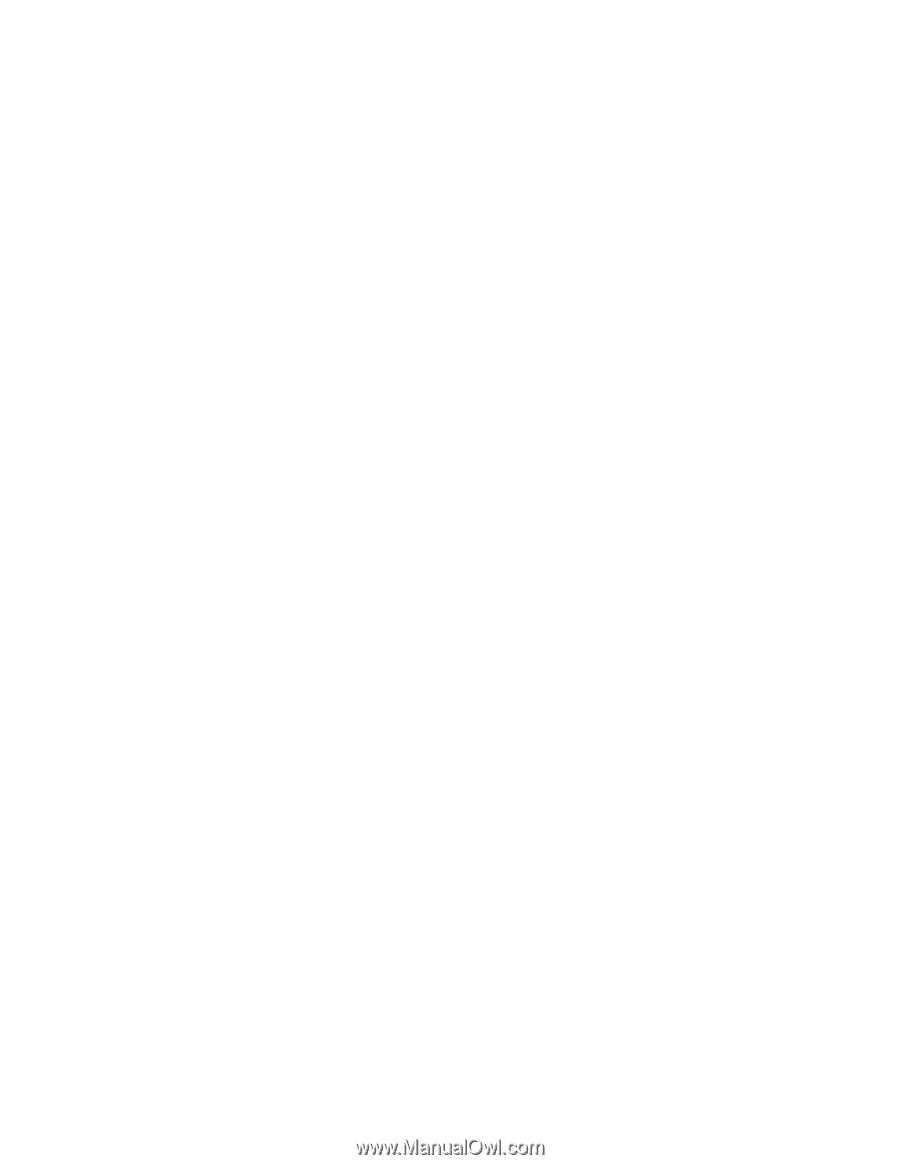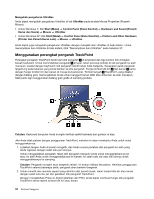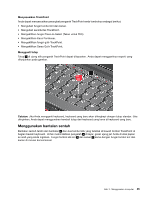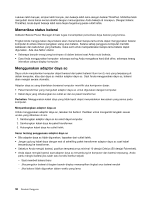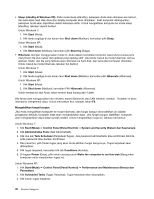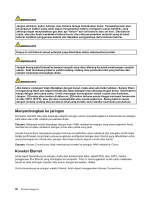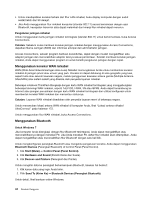Lenovo ThinkPad Edge E420 (Bahasa Indonesia) User Guide - Page 57
Mengisi daya baterai, Memaksimalkan masa pakai baterai, Mode hemat daya, Catatan, Start Mulai
 |
View all Lenovo ThinkPad Edge E420 manuals
Add to My Manuals
Save this manual to your list of manuals |
Page 57 highlights
Mengisi daya baterai Saat Anda memeriksa status baterai dan mendapati bahwa persentase daya yang tersisa rendah atau jika alarm daya memperingatkan Anda bahwa daya yang tersisa rendah, Anda perlu mengisi ulang baterai atau menggantinya dengan baterai yang telah terisi penuh. Jika outlet ac dapat diakses dengan mudah, hubungkan adaptor daya ac ke outlet listrik tersebut, kemudian masukkan konektornya ke komputer. Baterai akan terisi penuh sekitar 3 hingga 6 jam. Hal ini dipengaruhi oleh ukuran baterai dan lingkungan fisik. Indikator status baterai akan menginformasikan kepada Anda bahwa baterai sedang mengisi dan juga akan memberitahukan jika baterai sudah terisi penuh. Catatan: Untuk memperpanjang masa pakai baterai, komputer tidak akan mulai mengisi ulang jika sisa daya baterai lebih dari 95%. Memaksimalkan masa pakai baterai Untuk memaksimalkan masa pakai baterai, lakukan hal berikut: • Gunakan baterai hingga arus baterai benar-benar habis, hingga indikator status baterai mulai berkedip oranye. • Isi ulang baterai sepenuhnya sebelum menggunakannya. Baterai terisi penuh jika indikator baterai menyala hijau saat adaptor daya ac dihubungkan. • Untuk baterai baru atau baterai yang telah lama tidak digunakan, lakukan salah satu hal berikut: 1. Isi ulang baterai sepenuhnya sebelum menggunakannya. Baterai terisi penuh saat adaptor daya ac dihubungkan dan indikator baterai menyala hijau. 2. Gunakan baterai hingga arus baterai benar-benar habis, hingga indikator status baterai mulai berkedip oranye. • Selalu gunakan fitur manajemen daya seperti mode daya, layar kosong, mode sleep (standby), dan mode hibernasi. Mengelola daya baterai Dengan Power Manager, Anda dapat menyesuaikan pengaturan daya untuk memberikan keseimbangan terbaik antara kinerja dan penghematan energi. Untuk memulai program utilitas, lakukan hal berikut: • Untuk Windows 7: Lihat "Mengakses aplikasi di Windows 7" pada halaman 20. • Untuk Windows XP: Klik Start (Mulai) ➙ All Programs (Semua Program) ➙ ThinkVantage ➙ Power Manager. Untuk informasi lebih lanjut tentang program Power Manager, lihat bantuan on-line yang diberikan bersama dengan program. Mode hemat daya Ada beberapa mode yang dapat Anda gunakan setiap saat untuk menghemat daya. Bagian ini memperkenalkan setiap mode dan memberikan saran tentang penggunaan efektif daya baterai. Memperkenalkan mode hemat daya • Layar kosong. Display komputer memerlukan daya baterai yang cukup signifikan. Untuk mematikan daya ke display, lakukan hal berikut: 1. Klik kanan Indikator Baterai Power Manager di baris tugas. 2. Pilih Power off display (Matikan display). Bab 2. Menggunakan komputer 39